Содержание
- 1 Причины
- 2 Какие действия можно предпринять
- 3 Чистка от грязи и пыли
- 4 Обновление BIOS и драйверов
- 5 Изменение скорости вращения кулера
- 6 Как предотвратить появление и уменьшить шум ноутбука?
- 7 Ноутбук шумит при высокой нагрузке
- 8 Повышенный шум ноутбука без нагрузки
- 9 Щелчки внутри корпуса
- 10 Полезное видео: Все причины шума в ноутбуке
- 11 Шум из-за высохшей смазки кулеров
- 12 Кривые руки
- 13 Китайский пистолет
- 14 Пыль
- 15 Окисление рабочей шпильки вентилятора-охладителя
- 16 Люфт в рабочей шпильке кулерного винта
- 17 Программное обеспечение для оптимизации работы вентиляции компьютера
Если у вас при работе с ноутбуком слишком сильно гудит вентилятор, то данная инструкция предназначена специально для вас. В данной статье мы разберемся, почему вентилятор шумит и что следует делать, чтобы избавиться от назойливого звука.
Содержание статьи
Причины
Существует несколько очевидных причин того, почему лэптоп сильно гудит:
- Перегрев и, как следствие, высокая скорость вращения лопастей кулера, что приводит к высокому уровню шуму.
- Пыль и грязь в системе охлаждения, которые мешают ее полноценному и бесперебойному функционированию.
Все достаточно просто, но есть пару нюансов. Например, если ваше устройство сильно шумит, только когда включены определенные игры или программы, то не стоит волноваться и предпринимать какие-либо действия, так как это вполне нормально.
Все, что нужно в данной ситуации – профилактические действия раз в полгода в виде чистки от пыли и смазки. Если же ваш лэптоп сильно шумит, когда запущены не нагружающие компьютер программы, стоит попробовать что-то предпринять.
Какие действия можно предпринять
Для исправления данных неполадок существует несколько вариантов действий:
- Чистка от пыли и грязи;
- Обновление BIOS;
- Применение программы для изменения скорости вращения кулера;
Далее мы подробно рассмотрим каждый из вариантов, которые непременно помогут вам уменьшить шум во время работы.
Чистка от грязи и пыли
Если кулер в вашем ноутбуке стал сильно шуметь и перегреваться, то это может означать о его чрезмерном загрязнении. Рекомендуется проводить регулярную чистку ноутбука, но для этого совсем не обязательно нести его в сервисный центр, ведь все можно сделать в домашних условиях.
Если вы решили самостоятельно почистить лэптоп, вам необходимо:
- Отключить устройство от сети, отключить аккумулятор.
- Открутить все болты и аккуратно снять заднюю панель. Она может быть оснащена специальными защелками, поэтому следует тщательно удостовериться, не препятствуют ли они.
- Используя ватную палочку, уберите пыль с комплектующих устройства. Не спешите, чтобы ничего не повредить или не зацепить.
- При помощи пылесоса или специального баллончика со сжатым воздухом соберите или сдуйте (функция «реверс») остатки пыли.
- Теперь с особой внимательностью соберите лэптоп обратно, аккуратно закручивая все болты.
Если в устройстве было много пыли, то после чистки вы сразу заметите положительный результат: компьютер будет меньше греться и намного тише работать. Однако профилактика помогает не всегда, например, при износе механизма, в таком случае может потребоваться полная замена.
Обновление BIOS и драйверов
Разработчики часто выпускают обновления драйверов и BIOS, в которых исправляются допущенные ранее ошибки. Именно в BIOS задается соответствие температуры датчиков и скорости вращения лопастей кулера. Поэтому обновление программного обеспечения может помочь устранить шум вентилятора.
Сайты с необходимыми драйверами для пользователей наиболее популярных моделей:
- Acer;
- HP;
- Тошиба;
- Lenovo;
Изменение скорости вращения кулера
Если слишком сильно шумит вентилятор в ноутбуке, то возможно вам поможет специальная программа SpeedFan, которая позволит изменить скорость оборотов лопастей. Она получает всю необходимую информацию с датчиков температуры, которыми оснащен ваш лэптоп, и дает возможность настроить скорость оборотов с учетом полученных данных. Правильно отрегулировав показатели, вы сможете убрать шум кулера путем ограничения скорости его вращения.
Если же температура процессора поднимется слишком высоко, то программа в автоматическом режиме запустит вентилятор на полную мощность, чтобы обеспечить защиту лэптопа от перегрева. Поэтому если после сделанных вами настроек ноутбук начал шуметь, то в этом нет ничего страшного.
Как предотвратить появление и уменьшить шум ноутбука?
- Используйте лэптоп на твердой и чистой поверхности. Если во время работы вы поставите его на кровать или диван, то, скорее всего, перекроются вентиляционные отверстия. Возможно, ваш ноутбук очень сильно греется и постоянно шумит именно по этой причине, так как теплый воздух не выходит, температура внутри возрастает и вентилятор начинает работать намного быстрее и издавать больше шума. Особенно если он у вас игровой.
- Повлиять на температуру лэптопа можно используя специальную подставку с кулерами. Она способна снизить температуру до 10 градусов, благодаря чему кулеру будет намного легче справляться с возлагаемой на него нагрузкой. Такие устройства крайне распространены и универсальны для всех фирм ноутбуков, будь то sony, asus или Samsung.
- Периодически поглядывайте за обновлениями BIOS и драйверов. Как мы уже выяснили выше – это оказывает значительное влияние на работу всей системы, и возможно ваше устройство громко шумит и тарахтит именно по этой причине.
- Не спрашивайте, почему греется ноутбук и шумит вентилятор, если вы не чистите его от пыли, хотя бы раз в полгода. Это особенно касается лопастей вентилятора, так как он отвечает за охлаждение лэптопа. Обычно он трещит или жжужит из-за большого количества скопившейся пыли и засыхания смазки, которую так же регулярно нужно менять.
- При работе с дисками CD/DVD, всегда вынимайте их из привода после окончания использования. В обратном случае, компьютер будет считывать с них информацию при каждом запуске и, соответственно, привод будет издавать значительный шум.
Теперь вы знаете, как быстро и без каких-либо проблем снизить шум вентилятора самостоятельно в домашних условиях, и сможете помочь не только себе, но и своим друзьям и близким.
Зачастую шум при работе ноутбука вызван внутренним загрязнением. Скопившаяся пыль затрудняет работу вентиляторов, и они начинают гудеть. Причиной шума также могут быть проблемы с охлаждением системы или поломка отдельных деталей.
Ноутбук шумит при высокой нагрузке
Когда на устройстве запущены «тяжёлые» приложения, температура внутренних компонентов значительно повышается. Встроенные температурные датчики определяют нагрев деталей, и если его уровень становится критическим, увеличивают скорость вращения вентиляторов либо включают дополнительные кулеры.
Под «тяжёлыми» программами подразумеваются те, которые используют большое количество системных ресурсов. В первую очередь, это игры и профессиональные утилиты для программирования, видеомонтажа, редактирования фотографий. Такие приложения нагружают систему, в частности, процессор и видеокарту — наиболее греющиеся аппаратные части.
На компьютерных форумах могут посоветовать уменьшить частоту вращения вентиляторов. Действительно, этот способ понижает уровень шума. Но его использование категорически не рекомендуется, если вы хотите, чтобы ноутбук работал долго и в системе не происходили сбои. Перегрев, возникающий в результате замедления кулеров, может привести к ухудшению работы системы и произвольным выключениям устройства.
Длительное воздействие высоких температур негативно сказывается на электронных компонентах. Например, оно может привести к перегреву конденсаторов, из-за которого расширяется электролит, находящийся внутри них. В результате этого конденсаторы раздуваются вплоть до нарушения целостности оболочки. Такие детали требуют замены.
Хорошее решение для понижения температуры — покупка активной охлаждающей подставки. Она оснащена встроенными вентиляторами, скорость которых обычно регулируется. При использовании такой подставки ноутбук шумит меньше, так как внутреннее охлаждение не переходит в экстренный режим. Питание девайсов такого типа обычно производится по USB.
Совет! При покупке подставки приходите в магазин со своим ноутбуком. Так вы сможете убедиться, что её размеры вам подходят, а устройство надёжно держится на охлаждающей поверхности.
Также существуют пассивные подставки для охлаждения ноутбука. Они не имеют встроенных кулеров и зачастую изготавливаются из металла с высокой теплопроводностью. На рабочую поверхность наносится перфорация, обеспечивающая свободный приток воздуха к ноутбуку. Наибольшая эффективность их использования достигается с ноутбуками, вентиляционные отверстия которых расположены внизу.
Повышенный шум ноутбука без нагрузки
Если ноутбук шумит сразу после включения, причиной может быть засорение внутри корпуса. Охлаждение аппаратных компонентов производится при помощи вентиляторов. Когда на их лопастях оседает пыль и мелкий мусор, уровень шума при вращении лопастей повышается. Когда пыли слишком много, компьютер может даже гудеть.
Чтобы понять, что ноутбук шумит именно из-за загрязнения, сравните текущий уровень шума с изначальным. Если сразу после покупки устройство работало значительно тише, стоит его почистить. Сделать это можно в домашних условиях, но если гарантийный срок ещё не закончился, самостоятельная разборка приведёт к потере гарантии. В этом случае лучше отнести компьютер в сервисный центр.
Важно! Чтобы ноутбук загрязнялся меньше, используйте его на ровных гладких поверхностях. Если пользоваться устройством в кровати или на полу, внутрь будет попадать пыль и мелкий ворс.
При разборке ноутбука воспользуйтесь инструкцией для вашей модели. Детальные видео-руководства по разборке и сборке можно найти в Интернете. Будьте максимально внимательны и не применяйте излишнюю силу для разъединения и снятия деталей, так как их довольно легко сломать. Для очистки можно использовать следующие инструменты:
- Пылесос, работающий на выдув
- Кисти с жёстким ворсом
- Баллончик со сжатым воздухом
- Ватные палочки
Чем эффективней будет производиться охлаждение, тем реже при работе будут включаться дополнительные кулеры. Это уменьшит уровень производимого шума. Для наилучшего охлаждения замените термопасту на всех деталях, где она была. Купить термопасту можно в компьютерном магазине.
Старый засохший слой снимается при помощи тряпочки или ватного диска, смоченного спиртом. Новая паста наносится тонким слоем на поверхность детали (процессора, графического чипа видеокарты), после чего на неё устанавливается кулер. Термопаста обеспечивает высокую теплопередачу за счёт вытеснения воздуха из пустот на поверхности.
Щелчки внутри корпуса
Шум ноутбука может выражаться в произвольных щелчках во время работы. Причиной их возникновения являются битые секторы на жёстком диске. При нарушении работы HDD на поверхности появляются зоны с затруднённым чтением и записью данных. Когда система пытается получить к ним доступ, возникает шум в виде щелчков. Диагностировать наличие таких секторов можно при помощи утилит MHDD, Victoria или HDDScan.
Скачайте архив с бесплатной программой HDDScan, распакуйте и откройте исполняемый файл. Приложение работает без установки на компьютер. В выпадающем списке «Select Drive» выберите жёсткий диск, поверхность которого нужно проверить. Нажмите на синюю кнопку и выберите первый пункт — «Surface Tests».
В левой части окна «Test Selection» дублируется информация о жёстком диске. Поля «Start LBA» и «End LBA» позволяют задать номера начального и конечного блока данных. Если проверка производится впервые, оставьте их без изменений. Для ускорения анализа можно увеличить параметр «Block Size» — размер блока. Стандартное значение: 256, увеличение до 512 повысит скорость сканирования в два раза.
Тестирование поверхности диска производится в одном из четырёх режимов:
- Verify
- Read
- Erase
- Butterfly Read
Выберите режим «Read», для проверки возможности чтения данных в различных секторах, затем нажмите кнопку «Add Test». В основной таблице появится строка с запущенным тестом, где будут указаны основные параметры. Чтобы открыть подробную информацию, дважды кликните на появившуюся запись.
Откроется окно с таблицей доступа к секторам диска. Нормальное время чтения — меньше 5 миллисекунд, такие блоки отображаются светло-серым цветом. В правой части окна выводится статистика блоков с разным временем доступа. Чем выше количество секторов с долгим доступом, тем медленнее работает диск.
Битые секторы обозначены синим цветом, их количество можно проверить в строке «Bads». Если по окончании проверки их будет несколько десятков или сотен, жёсткий диск неисправен. Это может вызвать не только повышенный шум, но и дальнейшую потерю пользовательской информации.
Совет! Также можно попытаться переназначить битые секторы с помощью утилиты Victoria, работающей по аналогичному принципу. Для переназначения отметьте пункт «Remap» перед началом сканирования.
Полезное видео: Все причины шума в ноутбуке
Шум из-за высохшей смазки кулеров
Тихую работу вентиляторов ноутбука обеспечивает смазка, наносимая производителем при их изготовлении. Длительная интенсивная эксплуатация устройства приводит к тому, что она высыхает и становится более вязкой. Кулеры перестают работать плавно, появляется шум и вибрация. Проверьте вентиляторы при разборке ноутбука для очистки от пыли. Отсоедините кулер и толкните лопасти пальцем, чтобы они вращались. Если вентилятор прекращает крутиться уже через несколько оборотов, смазку следует заменить.
Чтобы кулеры работали плавно, производители советуют смазывать их не реже одного раза в год. Для этого удалите этикетку, которая закрывает осевой механизм. При наличии резиновой заглушки, достаньте её с помощью иглы или пинцета. Нанесите пару капель масла и соберите кулер. Для смазки подходит машинное, силиконовое или синтетическое масло.
Важно! Не используйте пищевое масло или технический вазелин для смазки кулеров. При воздействии высоких температур эти материалы высыхают слишком быстро.
Содержание:
Часто некомфортная работа за компьютером – это не только неудобное кресло, гадкая клавиатура или слабая чувствительность тачпада, но и громкий шум охлаждающего вентилятора – кулера. Что делать, если кулер громко гудит? Причинами резкого повышения громкости вентиляторов охлаждения могут быть несколько факторов. Давайте же подробней узнаем об этих неполадках и попытаемся их решить самостоятельно, без вмешательства сервисного центра.
Кривые руки
Самой распространённой причиной интенсивной работы охладительного вентилятора становятся вибрации различных частей системного блока, потому что у монтажника были кривые руки. Неплотная стыковка вентилятора и радиатора может быть причиной этого. Проблема, тем не менее, весьма просто решается по крайней мере несколькими способами.
Вот главный враг народа – процессорный кулер. Он шумит больше, нежели блок питания и вентилятор корпуса вместе взятые. Расстреляем этого паразита.
Китайский пистолет
Авторы гарантируют, что шум пропадёт, если в доме есть китайский клеевой пистолет за 50 рублей и набор патронов к нему.
Он не очень грозно выглядит, но это настоящий убийца шума. Далее по тексту будут разные байки, но настоящий шум получается в системном блоке от вибраций корпусов системных блоков, вызванных кулерами и жёсткими дисками. Попробуйте убрать эти две составляющие, и домашний компьютер станет вести себя намного тише. Практика показывает, что громче всех работает процессорный вентилятор. Давайте всадим туда патроны. Так чтобы каждый как следует цеплялся за изрезанную поверхность радиатора, потому что клей плохо ляжет на пластик и должен охватывать его со всех сторон.
Вот так нужно сделать с четырёх сторон, чтобы этот зверь вёл себя поскромнее.
Всё, что может дребезжать, нужно надёжно закрепить клеем. Он боится воды и сразу отстаёт, это поможет разобрать соединение в случае необходимости. Теперь берёмся за корпус. Нужно пристрелить все мешающие провода, чтобы их не под каким предлогом не затянуло в вентилятор и отдельные металлические части корпуса.
Жёсткие диски возбуждают ненависть, если стоят так, как это решили всемирные организации. Эти танки заставят кого угодно топтать системные блок ногами, а шум, в особенности утром, напоминает отбойный молоток. Поставим этих друзей в угол, а чтобы им было не холодно, подложим книгу. И все это… Правильно! Пристрелим.
Теперь они будут тише воды и ниже травы. Книга неспособна дребезжать и амортизирует любые виды вибраций. Напротив дисков можно поставить вентилятор для их принудительного охлаждения. В общем-то, это все. На работу уходит примерно 10 минут. Пока греется пистолет, снимаем боковую крышку системного блока. Компьютер гарантированно работает тише и не нужно ломать себе голову над заумными настройками. Вариант хорош тем, что работает на 100%.
Пыль
Эту проблему можно устранить очень просто. Достаточно разобрать компьютер (схему разбора для своей модели ноутбука, смотрите в интернете) и извлечь из него всю плату охлаждения, вместе с вентилятором. Теперь аккуратно прочистите все лопасти кулера и вентиляционную решётку (отверстие, через которое выходит горячий воздух при охлаждении). Все готово, собираем девайс обратно и наслаждаемся его тихой и продуктивной работой. Следует отметить, что если очень долго не обращать внимания на засорённость охладительного вентилятора, это может привести к люфту в крепёжной системе винта, а такое повреждение можно исправить лишь заменой повреждённых деталей или всей охладительной системы, как бывает в большинстве случаев.
Окисление рабочей шпильки вентилятора-охладителя
Конечно же, с виду весь вентилятор сделан из пластика, но механизм, который вращает лопасти – металлический. И если вы очень часто использовали своё устройство в сырую погоду или при высокой влажности, то на таких деталях начинает появляться налёт окиси. Это может привести к куда более серьёзным проблемам, чем высокий шумовой порог рабочего процесса кулера: чем больше налёта появляется на шпильке кулера (крепёжный элемент самого вентилятора к штативу охладительной системы), тем больше усилия нужно, чтобы провернуть такой вентилятор. А это может привести к остановке охладительной системы или к её поломке.
Если вы часто используете свой нетбук или ноутбук в таких нестабильных условиях, тогда вам нужно приобрести низкоуглеродистое масло. Таким маслом промазывают швейные машины и пневматические винтовки. Каждый месяц разбирайте компьютер и схему охлаждения и промазывайте эту шпильку. Только в таком случае можно избежать окисления и снизить громкость работы вентилятора. Если окисление уже произошло, тогда просто снимите кулер, очистите шпильку от налёта и промажьте маслом. Будьте уверены, охладительная система в таком случае станет работать намного тише.
Люфт в рабочей шпильке кулерного винта
Если после вышеуказанных процедур ваше устройство не начало работать тише, тогда, вероятнее всего, в рабочих элементах охладительной схемы появился люфт. Устранить его в домашних условиях, к сожалению, невозможно. Следует компьютер отнести в сервисный центр для замены детали или же приобрести нужные запчасти и установить их самостоятельно. Это повреждение нужно устранять сразу после обнаружения, так как это может привести к более значительным повреждениям: например, отрыванию кулерного винта от основания. Узнать о том, что в вентиляторе появился люфт, можно по, своеобразному свисту на максимальной скорости.
Программное обеспечение для оптимизации работы вентиляции компьютера
Если во время извлечения вентилятора вы не заметили абсолютно никаких повреждений и засорений, но кулер все же работает очень громко, тогда проблема заключается в ОС и во всей не механической схеме компьютера. Такую проблему можно решить 2 способами: прошивкой базовой системы ввода-вывода данных (BIOS) или установкой специального ПО для оптимизации работоспособности охладительной системы.
Такие программы самостоятельно учитывают нагревание физических деталей компьютера и выбирают режим работы кулера. То есть, игнорируя стандартные команды операционной системы, создают комфортную среду для работы с компьютером. Интернет просто кишит оптимизациями рабочего процесса для вентиляторов-охладителей. Достаточно скачать такой софт, инсталлировать на девайс и сразу же после загрузки ОС запустить программу: теперь она будет мониторить работу охладительной системы.
Теперь вы знаете, что делать, если кулер громко гудит. Хотя бы один раз в полгода обязательно чистите кулер, тогда работоспособность охладительной системы вам гарантирована на долгие годы. При выполнении вышеуказанных операций будьте максимально аккуратны, дабы не нанести ещё большие повреждения компьютеру.
Внимание! Слишком медленно работающий кулер может стать причиной перегрева твердотельной электроники.
Используемые источники:
- https://onoutbukax.ru/kak-umenshit-shum-ot-noutbuka/
- http://winetwork.ru/kompyuternaya-pomosch/shumit-noutbuk-pri-rabote.html
- https://feetch.com/kompyuter/kuler-gromko-gudit.html

 Как выбрать корпус для ПК и не пожалеть об этом
Как выбрать корпус для ПК и не пожалеть об этом
 Как подключить 4G интернет от МегаФон?
Как подключить 4G интернет от МегаФон?


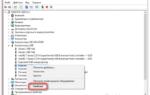 Почему ноутбук выключается при отключении от сети: что делать?
Почему ноутбук выключается при отключении от сети: что делать?


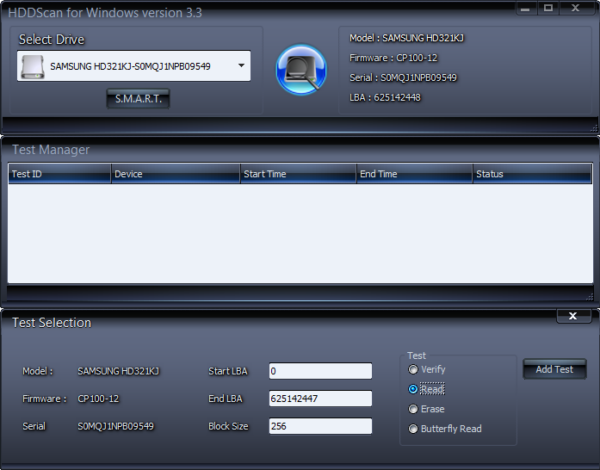
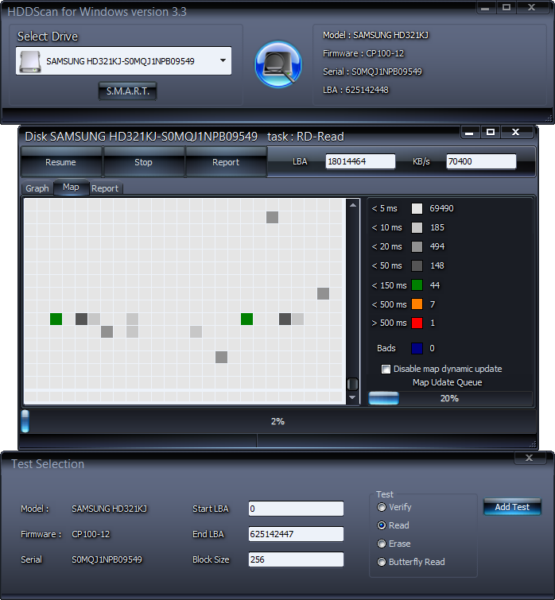



 Почему ноутбук выключается сам по себе: причины и решение проблем отключения лэптопа
Почему ноутбук выключается сам по себе: причины и решение проблем отключения лэптопа Почему выключается ноутбук сам по себе: диагностика и решение
Почему выключается ноутбук сам по себе: диагностика и решение Ноутбук не подключается к интернету через WiFi. Почему ноутбук не подключается к WiFi?
Ноутбук не подключается к интернету через WiFi. Почему ноутбук не подключается к WiFi? Почему компьютер вообще не включается? Пошаговая инструкция по устранению поломки
Почему компьютер вообще не включается? Пошаговая инструкция по устранению поломки